Come creare annunci di contenuto sponsorizzato di LinkedIn: una procedura dettagliata: esaminatore di social media
Annunci Di Linkedin Linkedin / / September 26, 2020
Vuoi provare la pubblicità su LinkedIn ma non sai come iniziare? Ti stai chiedendo quale tipo di annuncio dovresti provare per primo?
In questo articolo scoprirai perché gli annunci con contenuti sponsorizzati da LinkedIn sono perfetti per la tua prima campagna. Troverai anche una guida dettagliata per l'impostazione e il lancio della tua campagna pubblicitaria per le visite al sito web. Scoprirai preziosi suggerimenti per il targeting del pubblico, la scelta dell'importo dell'offerta e la personalizzazione della creatività e del testo dell'annuncio.
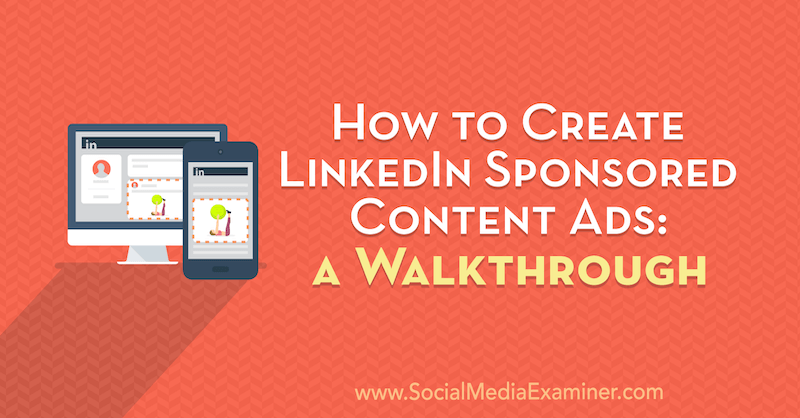
Perché gli annunci con contenuti sponsorizzati da LinkedIn?
Potresti aver sentito che gli annunci di LinkedIn sono costosi e questo potrebbe essere vero. Ma una parte del motivo potrebbe essere che le persone non utilizzano la giusta combinazione di formati di annunci e offerte. Questo articolo si concentra su come eseguire contenuti sponsorizzati, che è ciò che consiglio a tutti i miei clienti come prima incursione negli annunci LinkedIn.
Gli annunci con contenuti sponsorizzati sono di gran lunga il mio tipo preferito di formato di annunci perché sono a basso rischio e ad alta copertura. Sono bravi a raggiungere le persone perché sono proprio nel tuo feed di notizie, che è il primo posto in cui le persone vanno su LinkedIn.
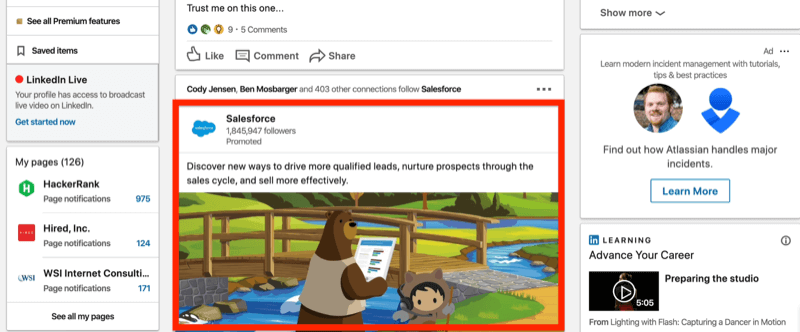
Il contenuto sponsorizzato è anche un bel formato di mezzo. Non è il tipo di annuncio meno costoso di LinkedIn e certamente non è il clic più costoso di LinkedIn. Puoi ottenere molta copertura a prezzi medi. Anche gli annunci con contenuto sponsorizzato sono molto versatili; puoi eseguire annunci video, carousel o lead gen da essi.
Per iniziare a creare annunci sponsorizzati da LinkedIn in questo momento, leggi l'articolo di seguito per una procedura dettagliata facile da seguire o guarda questo video:
# 1: crea una nuova campagna LinkedIn
Inizia aprendo il tuo Campaign Manager pannello di controllo. Fare clic nel gruppo di campagne che si desidera utilizzare e quindi fare clic su Crea campagna.
Ora scegli un obiettivo per la tua campagna. Questo articolo suddivide i diversi obiettivi e quando è possibile utilizzarli. Per i nostri scopi, vai con Visite al sito web.
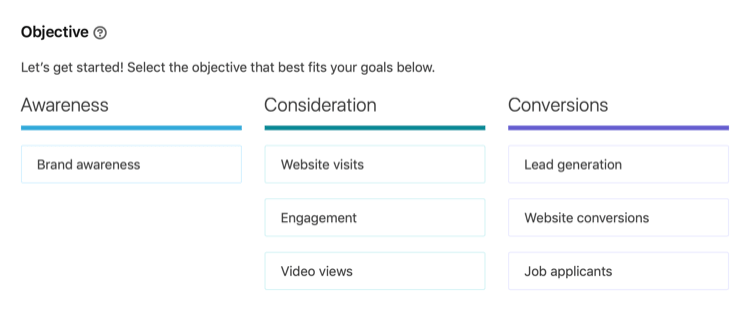
# 2: definisci il targeting per pubblico
Dopo aver scelto il tuo obiettivo, il passaggio successivo è impostare il targeting. Ai fini di questo articolo, supponiamo che tu stia pubblicizzando una conferenza di social media marketing e desideri rivolgerti a un pubblico di social media marketer. Vedremo come farlo attraverso Attributi del pubblico di LinkedIn—Azienda, esperienza lavorativa, interessi e caratteristiche.
Nella sezione Audience, scorri verso il basso fino a Who Is Your Target Audience? e seleziona Attributi pubblico a sinistra.
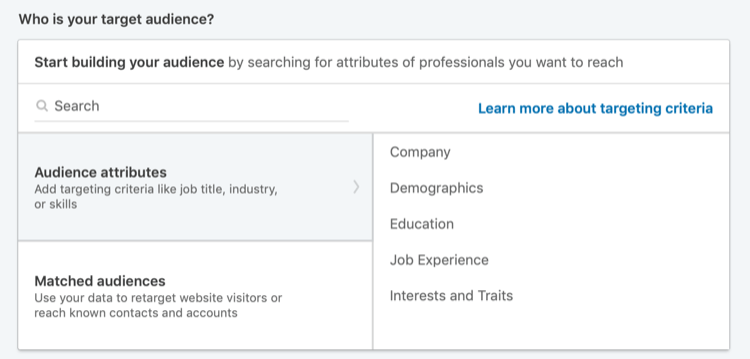
Quindi, scegli Esperienza lavorativa sulla destra e poi Abilità dei membri.
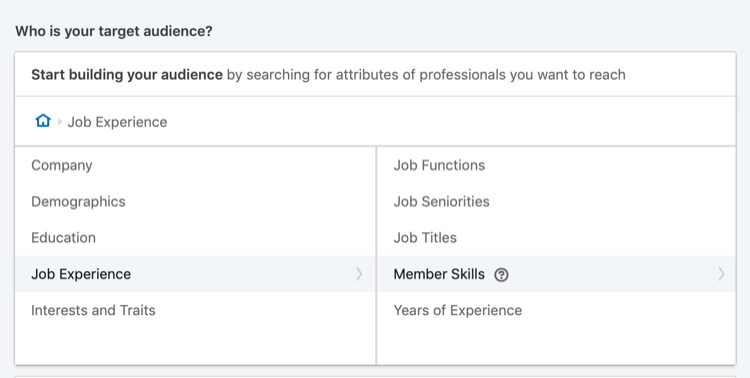
Ora vedi una casella di ricerca che puoi utilizzare per trovare le competenze dei membri di LinkedIn da scegliere come target. Per la tua campagna, desideri raggiungere i social media marketer, quindi digita "social media" nella casella di ricerca. LinkedIn ti mostrerà quindi le competenze relative al tuo termine di ricerca, tra cui marketing sui social media, ottimizzazione dei social media, pubblicità sui social media e misurazione dei social media.
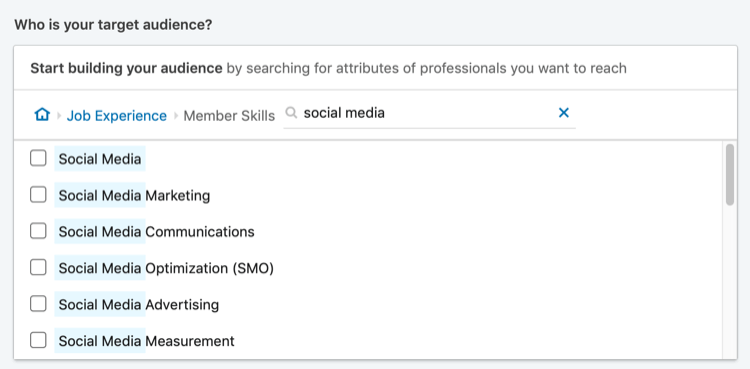
Se selezioni le quattro abilità sopra menzionate, ottieni un pubblico di destinazione di 8,5 milioni di persone, che è piuttosto ampio. In genere consiglio dimensioni del pubblico comprese tra 20.000 e 80.000.
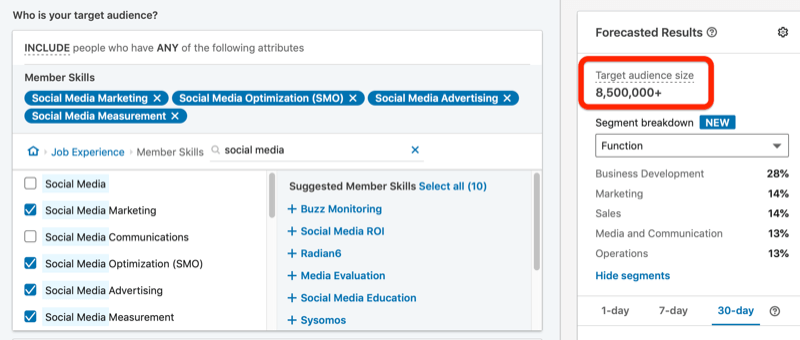
Per qualificare ulteriormente queste persone, fare clic su Restringi ulteriormente il pubblico.
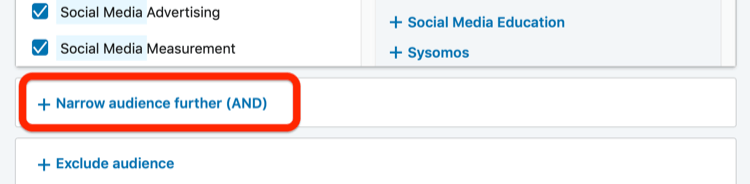
Supponiamo che le aziende con meno di 10 dipendenti non invieranno un rappresentante alla tua conferenza, quindi desideri restringere il pubblico in base alle dimensioni dell'azienda. In Attributi pubblico, scegli Azienda> Dimensioni azienda.
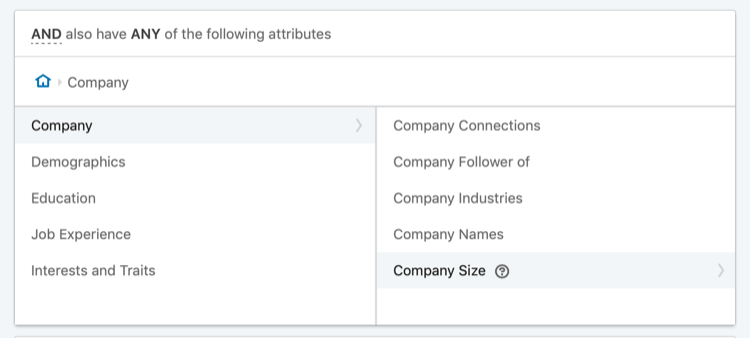
Ora seleziona tutte le opzioni che ti consentono di scegliere come target le aziende con 51 o più dipendenti. Man mano che apporti le modifiche, LinkedIn ricalcola la dimensione del tuo pubblico di destinazione, che ora è di 4,3 milioni.
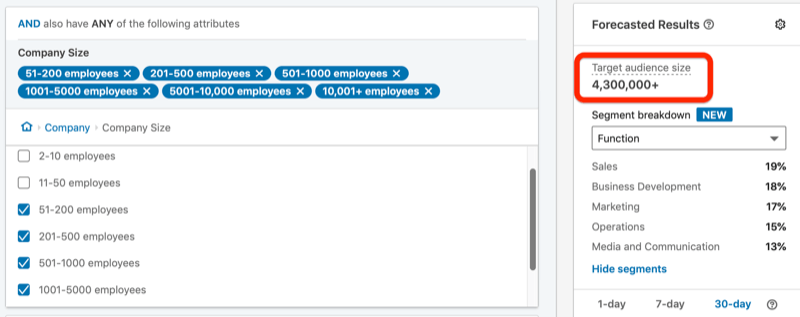
Vuoi anche restringere il pubblico in base all'anzianità, quindi fai di nuovo clic su Restringi ulteriormente il pubblico. Questa volta, per Attributi pubblico, scegli Esperienza lavorativa> Anzianità lavorativa.
Sebbene chiunque possa trarre vantaggio dalla partecipazione a una conferenza di social media marketing, per questa campagna ti consigliamo di concentrarti solo sui manager. Seleziona la casella di controllo per Manager e la dimensione del tuo pubblico di destinazione scende a 570.000, che è ancora un po 'più alta di dove vorresti che fosse.
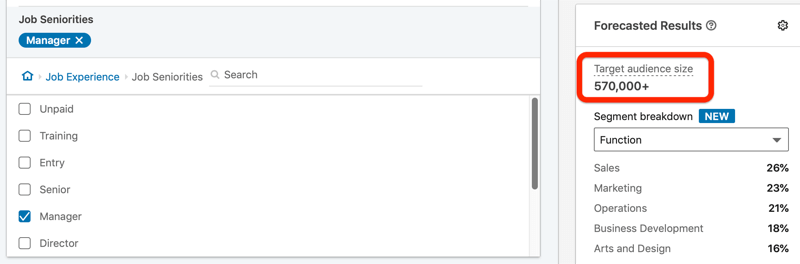
Il passaggio successivo consiste nel filtrare in base agli interessi, quindi fai nuovamente clic su Restringi ulteriormente il pubblico. In Attributi pubblico, scegli Interessi e tratti> Interessi dei membri> Marketing e pubblicità> Marketing digitale. Se esamini questi interessi, vedrai un interesse per il marketing sui social media. Seleziona questo interesse per raggiungere le persone che hanno interagito con post su LinkedIn sul social media marketing.
Ora la dimensione del tuo pubblico di destinazione è pari a 47.000, che è all'interno dell'intervallo desiderato.
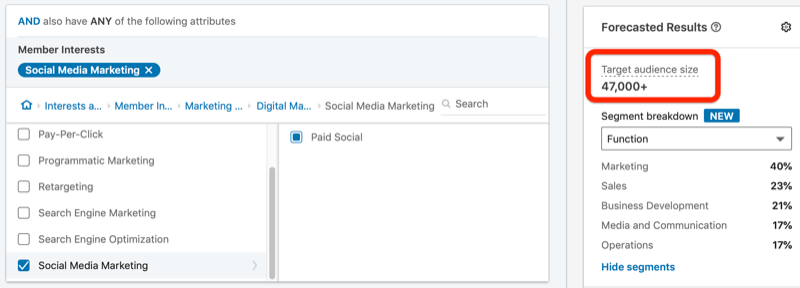
Ora che hai selezionato il tuo pubblico, il passaggio finale nella definizione del tuo pubblico è assicurarti di aver deselezionato Abilita espansione del pubblico.

# 3: seleziona il tipo di annuncio sponsorizzato
Il prossimo passo è scegliere il formato dell'annuncio LinkedIn. Puoi fare una giostra (simile a Facebook) o un video ma consiglio quasi sempre di restare con una singola immagine. Con il video, hai bisogno di creatività e il video tende ad essere costoso su LinkedIn. Carousel significa che devi crea più annunci ogni volta che crei un annuncio e non ti dà un gran rendimento vantaggio.
Ottieni formazione sul marketing di YouTube - Online!

Vuoi migliorare il tuo coinvolgimento e le tue vendite con YouTube? Quindi unisciti al più grande e migliore raduno di esperti di marketing di YouTube mentre condividono le loro strategie comprovate. Riceverai istruzioni dettagliate in tempo reale incentrate su Strategia di YouTube, creazione di video e annunci di YouTube. Diventa l'eroe del marketing di YouTube per la tua azienda e i tuoi clienti mentre implementi strategie che ottengono risultati comprovati. Questo è un evento di formazione online dal vivo dei tuoi amici su Social Media Examiner.
CLICCA QUI PER I DETTAGLI - I SALDI FINISCONO IL 22 SETTEMBRE!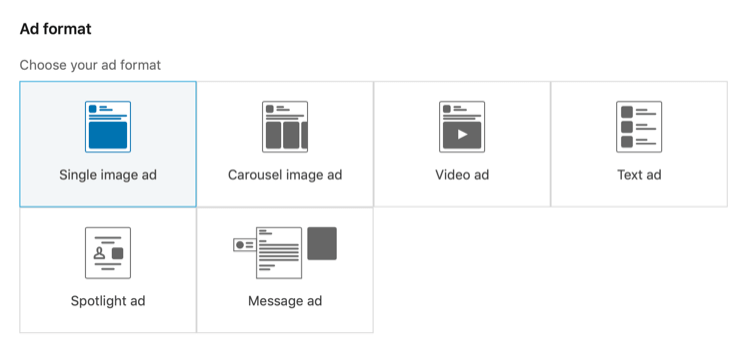
Sotto Posizionamento, vedi l'opzione per abilitare LinkedIn Audience Network. La selezione di questa opzione può essere utile se hai un pubblico ristretto che stai cercando di raggiungere il più spesso possibile. Tuttavia, con una dimensione del pubblico di destinazione di 47.000, non credo che ne abbiate bisogno.
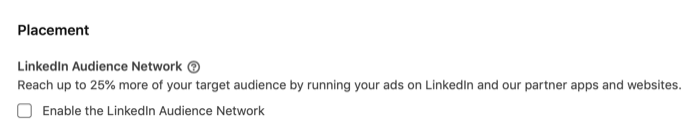
# 4: imposta il budget e il programma
Nella sezione Budget e pianificazione, imposta un budget giornaliero con cui ti senti a tuo agio. Può essere a partire da $ 10 al giorno.
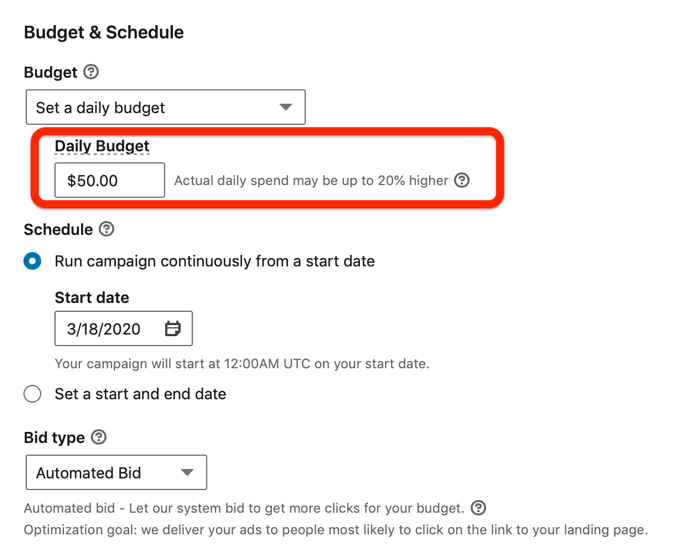
Per il tipo di offerta, consiglio di iniziare con il costo per clic, perché è il modo meno rischioso per farlo. Assicurati di deselezionare la casella di controllo Ottimizza la mia offerta per più risultati per iniziare. Quando è selezionato, LinkedIn utilizzerà il proprio set di dati per decidere chi del tuo pubblico di destinazione dovrebbe vedere gli annunci. Per avere solo una serie di livelli su chi è questo pubblico e su come risponde ai tuoi annunci, non vuoi che avvenga ancora alcun tipo di ottimizzazione.
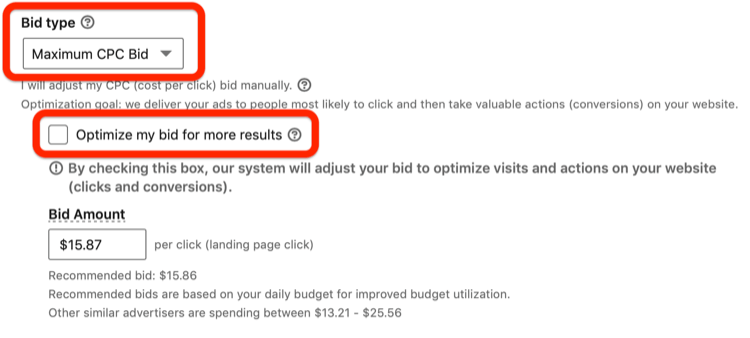
Per l'importo dell'offerta, LinkedIn consiglierà qualcosa che sembra piuttosto alto: $ 15,87 per clic in questo caso. Se vuoi vedere quanto può scendere LinkedIn, digita $ 2 qui e LinkedIn tornerà e dirà qualcosa come "La tua offerta deve essere di almeno $ 6,76".
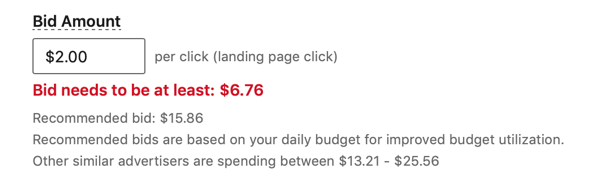
Ora che sai qual è il minimo, digita questo importo nel campo Importo offerta.
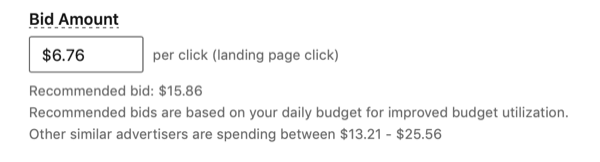
Diamo un'occhiata al motivo per cui vorresti farlo. Se il tuo budget giornaliero è di $ 50 al giorno, puoi spendere $ 50 al giorno per questa offerta minima ($ 6,76 in questo caso) e otterrai il costo per clic più basso possibile dalla rete. Ma se offri $ 6,76 e finisci per spendere solo circa $ 20 al giorno, saprai che probabilmente dovrai entrare e aumentare le tue offerte.
Prima di lasciare questa schermata, fai clic sull'icona della matita nella parte superiore della pagina e inserisci un nome descrittivo per la tua campagna.
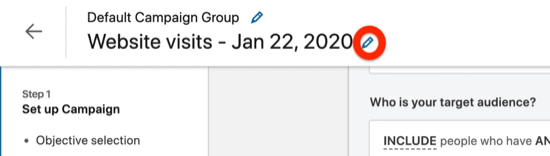
Suggerimento professionale: Mi piace nominare le mie campagne LinkedIn in base al formato dell'annuncio, all'obiettivo e al pubblico. Per questa campagna di esempio, potresti strutturare il nome in questo modo: "SC" per i contenuti sponsorizzati, "WV" per le visite al sito web e quindi descrivere chi è questo pubblico.
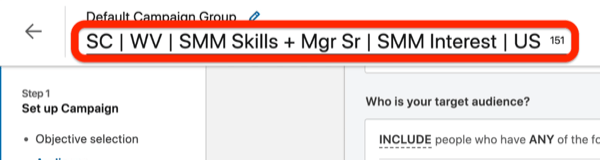
Il nome sopra indica che ti rivolgi a persone con competenze SMM (competenze di social media marketing), Mgr Sr (seniority manager) e interesse SMM (interesse di social media marketing) che si trovano negli Stati Uniti
Quando hai finito di denominare la tua campagna, fai clic su Avanti.
# 5: crea il tuo annuncio sponsorizzato su LinkedIn
Ora sei pronto per impostare il tuo annuncio. Nella schermata successiva, fai clic su Crea nuovo annuncio.
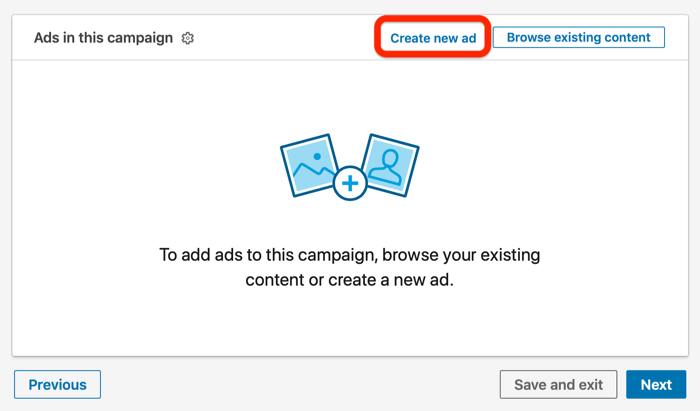
Inizia inserendo il tuo testo introduttivo, che è la parte più importante del tuo annuncio con contenuto sponsorizzato. È necessario trasmettere due punti chiave qui:
- Spiega alle persone perché dovrebbero prestare attenzione.
- Includi un invito all'azione come "Registrati ora".
Nel campo URL di destinazione, digita il tuo URL completo con Parametri UTM (se stai monitorando quelli).
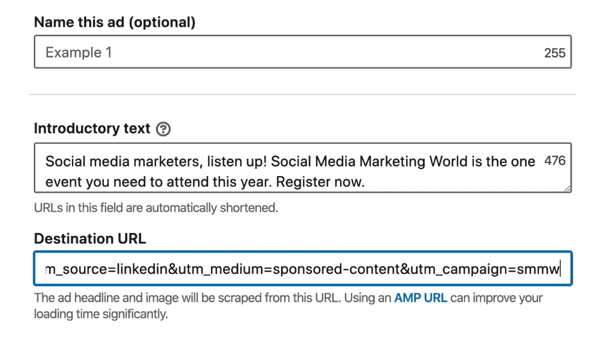
Non appena aggiungi l'URL di destinazione, LinkedIn acquisirà la prima immagine su quella pagina, utilizzerà il tag del titolo come titolo e inserirà la meta descrizione della pagina come descrizione dell'annuncio.
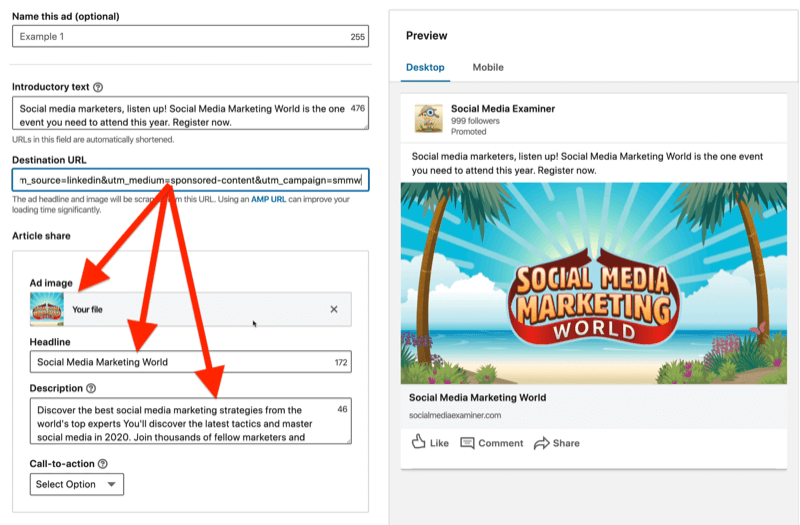
Per inserire un'immagine diversa, fare clic sulla X per rimuovere l'immagine esistente. Quindi fai clic su Carica e vai all'immagine che desideri utilizzare, che dovrebbe essere di 1200 pixel di larghezza per 627 di altezza.
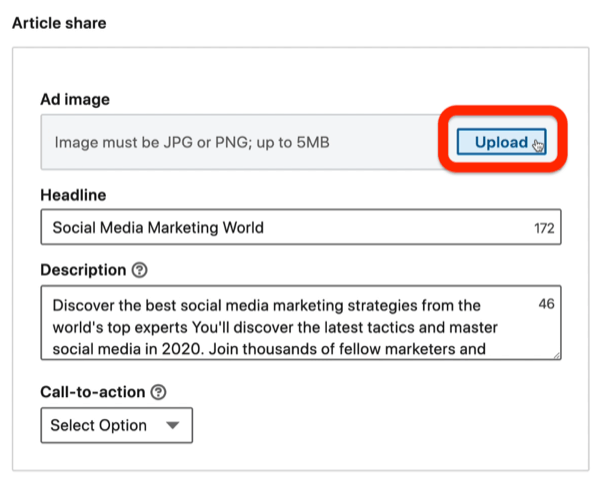
Per il titolo, mi piace descrivere ciò che le persone stanno ottenendo, qual è l'offerta, oltre a dargli un nome. La descrizione può essere quella che vuoi perché, per qualche motivo, questo campo non è mai visto da nessuna parte.
Infine, seleziona la tua call to action (CTA). Per pubblicizzare una conferenza, il tuo CTA potrebbe essere qualcosa come Ulteriori informazioni, Registrati o Partecipa.
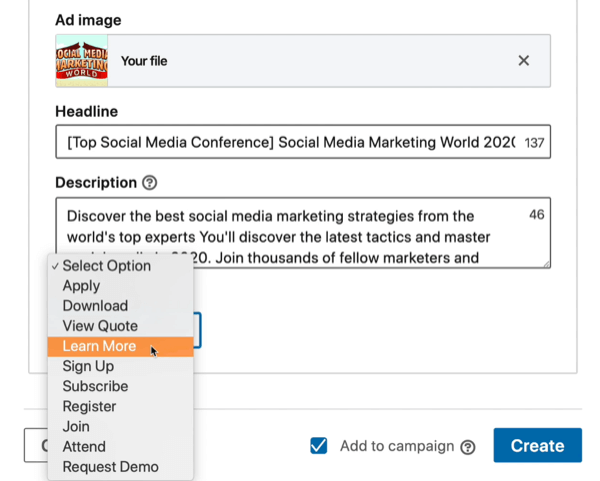
Quando hai finito di impostare il tuo annuncio, fai clic su Crea. Tieni presente che quando la casella di controllo Aggiungi alla campagna è selezionata, questo annuncio verrà automaticamente aggiunto alla campagna che stai creando.
# 6: lancia la tua campagna LinkedIn
Ora vedrai lo stato del tuo annuncio, che è "Campagna in bozza".
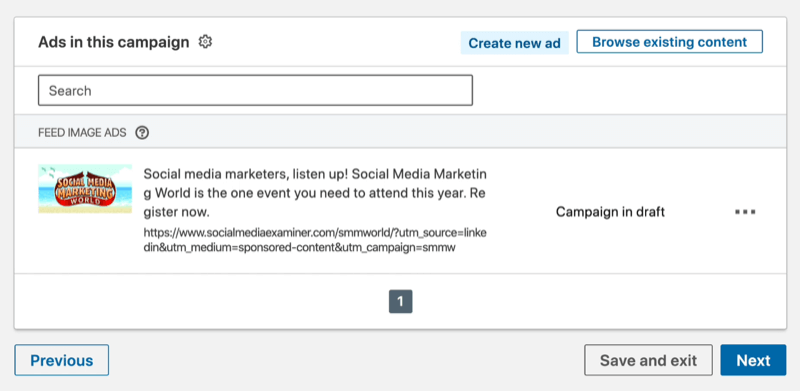
Quindi, non appena fai clic su Avanti, avrai l'opportunità di lanciare questa campagna e questo annuncio. LinkedIn mostra tutte le opzioni che hai selezionato in modo che tu possa esaminarle.
Se tutto sembra a posto, premi Launch Campaign e questa campagna sarà attiva.
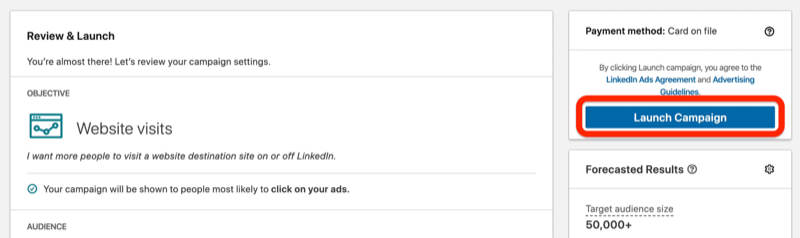
Conclusione
Ora sai esattamente cosa devi fare per lanciare i tuoi annunci di contenuti sponsorizzati su LinkedIn. Seguire i suggerimenti sopra per indirizzare il tuo pubblico, scegliere un importo di offerta e personalizzare la creatività dell'annuncio e copia.
Cosa ne pensi? Proverai gli annunci di contenuti sponsorizzati da LinkedIn? Condividi i tuoi pensieri nei commenti qui sotto.
Altri articoli sugli annunci LinkedIn:
- Scopri quattro errori pubblicitari su LinkedIn e impara come evitarli.
- Scopri come analizzare il rendimento del tuo annuncio LinkedIn.
- Scopri come creare e personalizzare gli annunci LinkedIn per diversi segmenti di pubblico.



